游戏我的世界需要安装mod文件,可以丰富游戏内容、修复BUG,所以是必要的,但是很多新手小伙伴是不知道怎么弄,为此小编专门为大家带来了关于我的世界mod安装流程图文详解,想知道小伙伴不要错过哦,跟着小编的步伐一步一步学会。

一、mod安装流程图文详解
1、Forge是实现minecraft与mod联动的必备程序。下载相应版本的Minecraft Forge自动安装程序,
2、并将文件位置更改为minecraft程序所在文件夹。 “安装客户端”无需更改,点击“确定”。
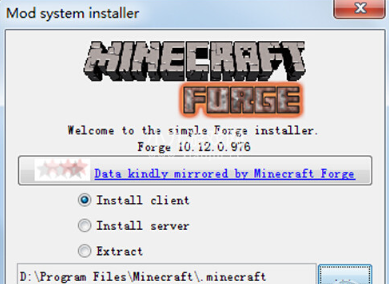
3、文件夹位置为启动器下的“.minecraft”文件夹,不正确会有红字提示。
4、等待必要的文件下载完成,完成后会弹出安装成功的提示。

5、 Forge安装完成后,运行启动器,版本中会增加“1.7.X-Forge”。选择后确认即可开始游戏。
6、下载Mod文件,可以直接从minecraft中文下载站下载文件(也可以直接进入英文官网下载原版mod)

7、复制Mod文件(jar格式,如果是压缩包则不需要解压)直接拖到游戏程序下的“mods”文件夹中。
8、开始游戏,选择forge版本进入游戏,你会看到一个新的按钮“Mods”按钮,点击进入。
9、在mods中可以看到加载成功的mod(即安装成功)。部分模组因版本不同或API不匹配等问题无法显示。

二、mod安装不显示解决办法
解决办法一
1、原版共剩余133块id空间。许多 mod 添加了新的块,这些块占用了一些原本空白的 ID。
2、一些模组有一个默认 ID,而其他模组可以检测空白 ID 以进行自动分配。
3、但是两个 mod 试图占用同一个 block id 会导致冲突。通常的结果是崩溃,游戏崩溃并且无法启动。
4、大多数mod的配置文件都提供了配置id的可能性。请找到它的配置文件,修改它的block id。
方案二
1、最好的解决办法是修改他们使用的文件。另一种方法是将它们全部安装到 jar 中,
2、功能无效的文件将在以后安装(不一定有效,并可能导致崩溃)。
3、如果你真的想把这两个mod一起安装,请尝试联系作者看看是否有兼容的补丁。

以上就是小编今天为大家带来了的关于我的世界mod安装流程图文详解的全部内容啦,希望对大家有所帮助,学会的小伙伴快去安装吧,本期内容就到此结束啦,关注我们小九游戏网,我会继续给大家带来更多优质内容的。
相关资讯

我的世界传送指令是什么-我的世界传送指令大全
我的世界是一款拥有极高自由度的开放世界沙盒创造手游,在这款游戏中,玩家不仅能在不同的场景中体验精彩的生存冒险,还能在无拘无束的自由创造模式中,感受建筑设计和搭建的快感......
2023-10-23 16:54:04

我的世界创造模式指令是什么-我的世界创造模式指令汇总
我的世界是一款非常经典的高自由度沙盒操作游戏,这款游戏提供了包括移动端、PC端、游戏主机等多个版本,玩家可以在不同设备上感受开放世界冒险所带来的独特欢乐,感受自由创造玩法的乐趣......
2023-10-22 14:40:39

我的世界如何让村民建造村庄-我的世界村庄建造详解
我的世界这款游戏堪称高自由度沙盒创造游戏的鼻祖,这款游戏内置了完善的气象系统以及完善的物品制作体系,让玩家在体验游戏的过程中非常具有沉浸感。游戏之中,玩家可以操作角色到不同地图场景中进行探索......
2023-09-24 14:22:59

我的世界时间指令有哪些-我的世界时间指令介绍
我的世界时间指令有哪些?相信不少小伙伴对于老牌沙盒创造手游我的世界都有所了解,这款游戏以其独特的美术风格和玩法火遍全球,更是成为了无数玩家的童年经典以及同类型游戏的鼻祖......
2023-09-22 16:45:41

我的世界村民如何转换职业-我的世界村民转职方法介绍
我的世界村民如何转换职业?村民是我的世界这款游戏中一种人畜无害的角色,许多时候玩家还可以通过与村民进行交易获得急需的资源、物品或者道具。游戏中村民是由不同职业的,每个职业能与玩家所做的交易都是......
2023-09-10 15:18:04